联络加免费IPPBX安装说明
- 格式:doc
- 大小:558.00 KB
- 文档页数:13
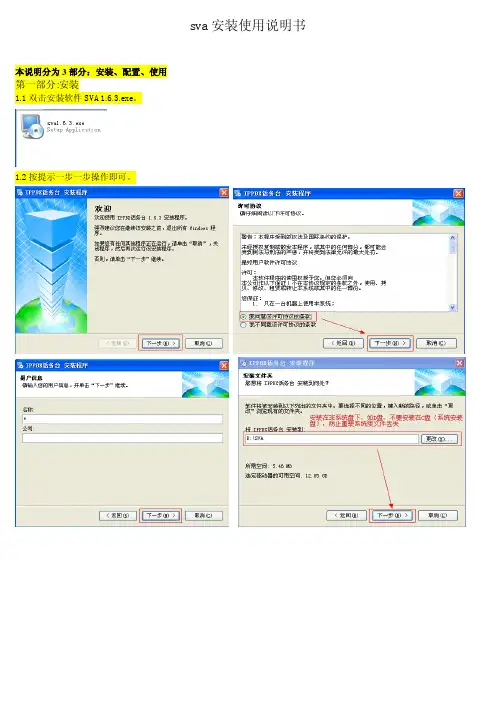
sva安装使用说明书
本说明分为3部分:安装、配置、使用
第一部分:安装
1.1双击安装软件SV A1.6.3.exe。
1.2按提示一步一步操作即可。
第二部分:配置
2.1、插入加密狗,在桌面登陆SV A软件,初始密码root。
2.2、进入软件主界面。
2.3、参数设置->话台参数->自动同步开关打钩、退房权限设置
2.4、设置交换机IP地址。
2.5、退出重新登陆。
2.6默认出局前缀是9,如需修改前缀,则进行如下操作:
2.7在费率管理里进行自定义费率设置:
2.8、重新登录后,添加房间分机号。
2.9批量设置默认权限(开房时的权限),选择所有分机,然后点击鼠标右键
2.10总台费用不控制,双击该号码的“费用控制”把“√”去掉,如图:
第三部分:使用
3.1、开通或关闭分机的外线权限。
房间的状态为退房状态,表示无拨打外线权限,只有内线分机权限;房间的状态为开房状态,表示有拨打外线权限。
双击“退房”,由退房-->开房,即开通这个房间的外线权限;
双击“开房”,由开房à退房,即关闭这个房间的外线权限;
3.2话费充值,双击预付费的值,在弹出的对话框中的充值金额中填入“+?”,表示充入?的值
3.3结账
3.4号码锁定,双击分机号对应的锁定框将号码锁定,锁定后该号码将无法呼出。

IPPBX 功能设置1、自动话务员:配合欢迎词功能,设备在外线来电时,根据设置的工作时段或非工作时段分别播放相应的语音导航。
配置步骤如下:步骤1点击基本设置>总机,进入自动话务员配置界面。
自动话务员配置界面步骤2划分时段。
默认为全工作时段。
时段参数名称说明自定义设置一周中工作时段的时间范围,时段范围外的时间为非工作时段。
点击,可定义每天的工作时段,最多三段。
定义完成后,在时段内的外线来电听到的为工作时段欢迎词,时段外的时间听到的为非工作时段欢迎词。
全工作始终播放工作时段欢迎词。
全休息始终播放非工作时段欢迎词。
步骤3保存设置2.欢迎词外线(模拟外线、SIP 外线)来电时,设备在接通后向主叫方播放欢迎词。
设备出厂默认有两个欢迎词文件,如表,您也可以生成新的欢迎词。
出厂默认欢迎词类型欢迎词文件名内容工作时段welcome 欢迎您的来电,请直拨分机号码,查号请拨0。
非工作时段offhour欢迎您的来电,现在是下班时间,请直拨分机号码。
缺省情况下,每条外线都是使用总机欢迎词,当某条外线需要单独设置欢迎词时,需要进入外线的配置界面修改。
总机欢迎词可分别在工作时段和非工作时段播放不同内容,而为某条外线单独设置的欢迎词则不区分时段。
设置总机欢迎词步骤1点击基本设置>总机,在欢迎词目录下的下拉列表中选择需要的语音文件,设置工作时段/非工作时段的欢迎词。
除了默认欢迎词,还可以选择新生成的欢迎词欢迎词配置界面步骤2保存设置。
设置单条外线的欢迎词步骤1点击外线设置>模拟外线/SIP外线,在欢迎词栏中点击编辑图标。
外线欢迎词配置界面1步骤2在下拉列表中选择语音。
外线欢迎词配置界面2步骤3在下拉列表中选择所需语音文件。
除了默认欢迎词文件,还可以选择新生成的欢迎词。
外线欢迎词配置界面3步骤4保存设置。
生成新欢迎词有以下三种方式:●文字合成欢迎词●话机录制欢迎词●上传已有欢迎词1)文字合成欢迎词这种方式操作简单,合成的语音文件(中文和英文)音质优良。

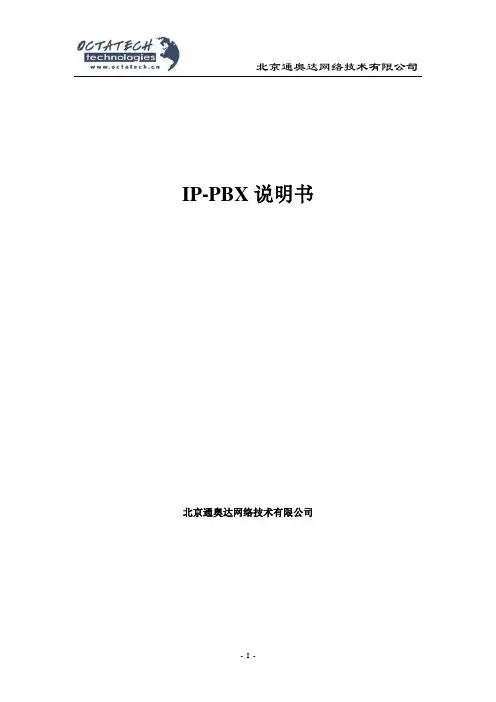
IP-PBX说明书北京通奥达网络技术有限公司声明Copyright ©2009北京通奥达网络技术有限公司版权所有,保留一切权利。
非经本公司书面许可,任何单位和个人不得擅自摘抄、复制本书内容的部分或全部,并不得以任何形式传播。
对本文件北京通奥达网络技术有限公司保有所有权利。
未依法取得北京通奥达网络技术有限公司的书面同意,勿以任何型式复制或产生本文件任何一部份之衍生物。
本文件不具有任何保证书效力。
北京通奥达网络技术有限公司有权利在不通知条件下随时修改及变更本文件内容,且亦有权利修改文件中所提及之产品。
由于产品版本升级或其它原因,本手册内容会不定期进行更新。
除非另有约定,本手册仅作为使用指导,本手册中的所有陈述、信息和建议不构成任何明示或暗示的担保。
一、概述 (1)二、产品简介及功能 (1)2.1、产品简介 (1)2.2、产品功能 (2)三、系统规格 (4)四、设备的安装及基本设置 (4)4.1、系统需求 (4)4.2、硬件安装 (5)4.2.1、局域网用户 (5)4.2.2、ADSL用户 (5)4.3、软件设置 (6)4.3.1、软件设置前的准备 (6)4.3.2、计算机的设置 (7)4.3.3、通过浏览器连接IP-PBX设备 (7)五、IP-PBX配置说明 (8)5.1、设备向导 (8)5.2、网络设置 (9)5.2.1、网络设置 (9)5.2.1.1、网络设置 (9)5.2.1.2、虚拟主机 (11)5.2.1.3、高级控制 (11)5.2.1.4、静态路由 (12)5.2.1.5、DMZ主机 (13)5.2.1.6、DHCP设置 (14)5.2.2状态信息 (14)5.2.2.1网络信息 (14)5.2.2.2、DHCP用户 (15)5.2.3、软件升级 (16)5.2.4、系统管理 (16)5.2.4.1、系统管理 (16)5.2.4.2、恢复默认设置 (17)5.2.5、保存设置 (18)5.2.6、重新启动 (18)5.3、高级设置 (19)5.3.1、系统设置 (19)5.3.1.1、服务设置 (19)5.3.1.2、端口设置 (20)5.3.1.3、高级参数 (20)5.3.1.4、协议设置 (21)5.3.1.5、通道设置 (23)5.3.1.6、配置文件 (25)5.3.1.7、恢复默认设置 (26)5.3.2、企业总机 (26)5.3.2.1、自动总机 (26)5.3.2.2、坐席软件 (27)5.3.2.3、群振设置 (27)5.3.2.4、中继设置 (28)5.3.3、客户注册 (29)5.3.4、本地端点 (30)5.3.4.1、基本设置 (30)5.3.4.2、号码设置 (30)5.3.4.3、号码修改 (31)5.3.4.4、呼叫路由 (33)5.3.5、设备端点 (33)5.3.5.1、基本设置 (34)5.3.5.2、号码设置 (34)5.3.5.3、号码修改 (35)5.3.5.4、呼叫路由 (37)5.3.6、状态信息 (38)5.3.6.1、端口状态 (38)5.3.6.2、呼叫信息 (38)5.3.7、其它 (39)5.4、状态信息 (39)六、产品方案 (39)6.1、基本配置 (40)七、附录 (47)一、概述通奥达IP-PBX系列产品是一款为大中小型企业结合传统电话与资讯网络的新世代交换机系统,其利用数据网络连接用户端外线、分机及值机台等相关终端设备,使得语音封包能于数据网络上传输,达成通讯级统一化管理之目的;运用此平台所建构之系统,不仅可大幅降低企业用户之通讯成本,在线路配置及维护管理上更加有效率,对于企业的投资也能有所保障。
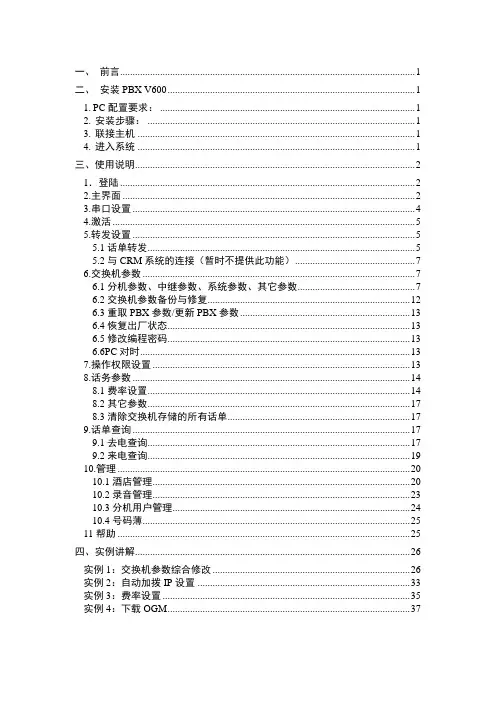
一、前言 (1)二、安装PBX V600 (1)1.PC配置要求: (1)2.安装步骤: (1)3.联接主机 (1)4.进入系统 (1)三、使用说明 (2)1.登陆 (2)2.主界面 (2)3.串口设置 (4)4.激活 (5)5.转发设置 (5)5.1话单转发 (5)5.2与CRM系统的连接(暂时不提供此功能) (7)6.交换机参数 (7)6.1分机参数、中继参数、系统参数、其它参数 (7)6.2交换机参数备份与修复 (12)6.3重取PBX参数/更新PBX参数 (13)6.4恢复出厂状态 (13)6.5修改编程密码 (13)6.6PC对时 (13)7.操作权限设置 (13)8.话务参数 (14)8.1费率设置 (14)8.2其它参数 (17)8.3清除交换机存储的所有话单 (17)9.话单查询 (17)9.1去电查询 (17)9.2来电查询 (19)10.管理 (20)10.1酒店管理 (20)10.2录音管理 (23)10.3分机用户管理 (24)10.4号码薄 (25)11帮助 (25)四、实例讲解 (26)实例1:交换机参数综合修改 (26)实例2:自动加拨IP设置 (33)实例3:费率设置 (35)实例4:下载OGM (37)一、前言欢迎使用CDX8000集团电话计费系统,本系统基以CDX系列程控交换机,是一款计费功能非常强大完善的PC联网集团电话交换机.它不仅具备普通型的所有功能,而且也具备目前PC计费集团电话的基本和重要功能.本系统包括实时监控、交换机参数设置、计费设置、话费查询及打印、界面设置,酒店管理,录音管理、使用帮助等几个部分组成,其中交换机参数设置包括系统参数、分机参数、中继参数等功能设置,交换机不用断电即可生效。
此软件可以支持“CP832”、“TP832”、“TP1696”、“TP1696B”、“TP16120”和“TP16128”机型。
二、安装PBX V6001. PC配置要求:Windows 2000以上操作系统(如Windows2000, Windows xp, Windows Vista, Windows 7);硬盘空闲空间100M以上;显示器分辨率至少1024*768(建议分辨率为:1400*900)2. 安装步骤:关闭其他应用程序,以免造成系统冲突或资源短缺;将CD安装盘放入CD-ROM;在"我的电脑"中选择光盘驱动器并打开; 双击“PBX V600.EXE”开始安装;安装完毕,建议重新启动计算机,3. 联接主机确保集团电话主机已接通电源并能正常使用(电源必须有良好的接地);确保联接线接触良好并正确联接在主机PC接口和电脑串行接口;确保联接线不与电源线等强磁场等干扰源一起走线;4. 进入系统方法一:点击计算机"开始"按钮;打开"程序"列表;选择" PBX V600"菜单项;点击" PBX V600"项便可以进入系统;方法二:直接双击PBX V600的桌面快捷方式三、使用说明1.登陆图1进入昌德讯话务管理系统,如图1,输入密码后,点击“登陆”,密码正确、进入系统主界面(如图2)。

联络加IPPBX配置平台服务详细说明文档-------------- 系统使用手册目录一、系统概述 (1)二、话务管理 (3)1.坐席监控 (3)2.队列监控 (3)三、通话报表管理 (5)1.通话记录 (5)2.语音留言 (5)3.话务统计 (5)话务量统计 (6)分机话务统计 (6)通话报表统计 (7)4.IVR统计 (8)IVR呼入统计 (8)IVR按键统计 (8)5.电话转接 (9)6.队列统计 (10)列呼损明细 (10)队列明细 (10)四、系统管理 (11)1.组织机构管理 (11)2.人事管理 (11)用户列表 (12)角色列表 (14)3.个人资料 (15)五、设置中心 (16)1.系统配置 (16)基本信息 (16)2.号码配置 (16)中继号码管理 (16)分机号码管理 (18)软分机管理 (19)IP中继管理 (22)呼叫转移管理 (22)3.呼入规则配置 (23)日程规则 (23)IVR语音导航 (24)技能组管理 (26)4语音列表 (28)5.黑名单管理 (28)一、系统概述联络加免费IPPBX基于自主研发Windows系统IP软交换平台,可对接主流网关厂商、VOS等。
可自主能完联络加官网下载安装包,本地部署,完全免费。
通过浏览器访问http://服务器ip:54321默认端口54321,以实际端口为准默认账户:工号1001,密码123456。
二、话务管理1.坐席监控座席状态可以显示呼叫中心所有用户的当前状态,并可对下属座席进行话务操作。
界面上方包含按部门筛选座席、通过姓名或工号搜索座席、指定座席排序方式2.队列监控队列监控实时显示队列的话务状态情况。
三、通话报表管理1.通话记录记录系统中的通话记录,记录时间段限制在最近一个月内,可将记录导出;通过查询的条件可查询到相关的通话记录,并且通过点击“导出通话记录”将查询出的记录导出到excel。
2.语音留言记录系统中的留言记录,可将记录导出到excel3.话务统计话务量报表包含3种报表,分别统计话务量、分机话务统计、坐席对比报表,每一种话务量报表又分别统计了呼入、呼出的话务量。


MPS2000系列集中式IPPBX
开通手册
安装步骤
1.安装电源上架螺帽,安装在1、2U的中部。
2.安装上架螺丝,并拧紧。
3.安装主机框上架螺帽。
4.设备上架并并安装螺丝拧紧。
5.连接直流电源线,将电源背部连出的电源线接至主框背部。
6.连接交流电源线,将220V电源线连至电源背部。
7.连接接地线
将接地螺栓的螺帽拧松,套上接地线的铜鼻环,拧上螺丝并拧紧。
8.连接用户电缆
9.剥线
10.分线
用户电缆线序(蓝、黄、绿、灰、粉),其中蓝色为4对,其余为3对
11.连接2M线。
拔出2M线的方法
12.连接Console(串口)线。
13.检查设备整体连线。
14.开机。
15.设备面板指示灯
1)单框整体框图
2)多框主框整体框图
3)多框副框整体框图
4)主控板。
亮5灯为当前工作板。
5)2M信令板
从上往下0-5为第一个2M的指示灯,6-11为第二个2M的指示灯
指示灯表示状态。

I P P B X操作维护手册(总14页)--本页仅作为文档封面,使用时请直接删除即可----内页可以根据需求调整合适字体及大小--公司IPPBX配置向导公司IPPBX采用星网锐捷SVX-8032产品,为公司IP电话系统提供接入和数据交换业务。
目录第一章 IPPBX简单介绍 (2)正面图示 (2)背面图示 (2)第二章 IPPBX的配置 (3)1.修改电脑的IP地址 (3)2.登陆IPPBX (3)登陆界面 (4)4.进入PBX-GUI界面,配置语音参数 (4)5.新增中继配置 (5)6.分机管理 (6)7.路由管理 (9)第三章 IPPBX的日常维护 (11)1.查看中继状态 (11)2.查看分机状态 (11)3.查看通话状态 (12)4.配置信息的备份与恢复 (12)5.网络诊断工具 (13)6.修改系统密码 (14)第一章.IPPBX简单介绍1.IPPBX正面图示2.IPPBX背面图示第二章.IPPBX的配置1.修改电脑的IP地址因为公司的IPPBX地址是,因此在配置自己电脑IP的时候,请配置成网段的地址。
2.登陆IPPBX打开IE浏览器,输入地址:用户名:admin密码:【询问管理员】3.IPPBX登陆界面下图将对IPPBX登陆后的界面进行描述。
4.进入PBX-GUI界面,配置语音参数5.新增中继配置在公司新增外线号码的时候,请参考以下配置:选择“中继管理”——PSTN中继——打开中继配置页面,如下图:选择要配置的中继模块,将外线接在哪个模块选择哪个模块,中继名以顺序填写,外部号码填写该外线的号码。
呼入路由选择自动话务员。
点击保存即可。
注意:每修改完IPPBX的参数配置后,都需要点击右上角的:“激活配置”确保修改生效。
6.分机管理以下内容将介绍如何对分机号码进行管理、新增和删除,并对员工分机号码的权限做修改6.1新增FXS分机号码下图配置为FXS分机配置,即直接连接在IPPBX的模块上的分机号码,如机房的分机。
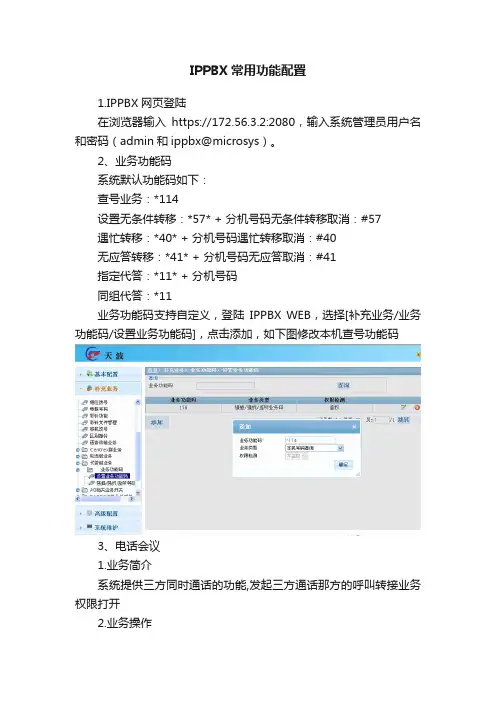
IPPBX常用功能配置1.IPPBX网页登陆在浏览器输入https://172.56.3.2:2080,输入系统管理员用户名和密码(admin和ippbx@microsys)。
2、业务功能码系统默认功能码如下:查号业务:*114设置无条件转移:*57* + 分机号码无条件转移取消:#57遇忙转移:*40* + 分机号码遇忙转移取消:#40无应答转移:*41* + 分机号码无应答取消:#41指定代答:*11* + 分机号码同组代答:*11业务功能码支持自定义,登陆IPPBX WEB,选择[补充业务/业务功能码/设置业务功能码],点击添加,如下图修改本机查号功能码3、电话会议1.业务简介系统提供三方同时通话的功能,发起三方通话那方的呼叫转接业务权限打开2.业务操作(1)业务操作示例配置用例:用户A、B、C,用户A打开呼叫转接业务权限具体使用:1>用户A和B通话中2>用户A拍叉簧,拨用户C的号码3>C振铃,摘机后与A通话4>A拍叉听特殊拨号音,5秒内拨“*3*”,A、B、C三方同时通话5>任一方挂机,则三方通话结束4、轮选组轮选组业务有三种模式:分别是顺序轮选、优选级轮选、同振轮选三种。
使用轮选组业务时,外线用户呼叫组号,系统会根据轮选组模式呼叫组内的成员。
(1)顺序轮选1)业务简介根据组内成员的优先级,按顺序呼叫组内成员。
例如组内成员优先级从高到低依次为A、B、C、D、E。
当组外成员拨打组号时,系统会先呼叫A,A遇忙或无应答时系统会自动呼叫B,依次类推。
说明:1,此固定顺序是一个循环,即E后是A2,在设置的最大失败次数内未呼通,则呼叫失败2.业务操作(1)业务登记登陆IPPBX WEB,选择[补充业务/轮选组业务/轮选组],如图4-1-9-1所示,;点击左下角<登记>,弹出如图4-1-9-2所示操作界面,*标识为必填项,输入组号,OP策略选择为顺序轮选,输入组名称;点击<确定>,弹出如图如图4-1-9-3所示结果,表示轮选组登记成功。
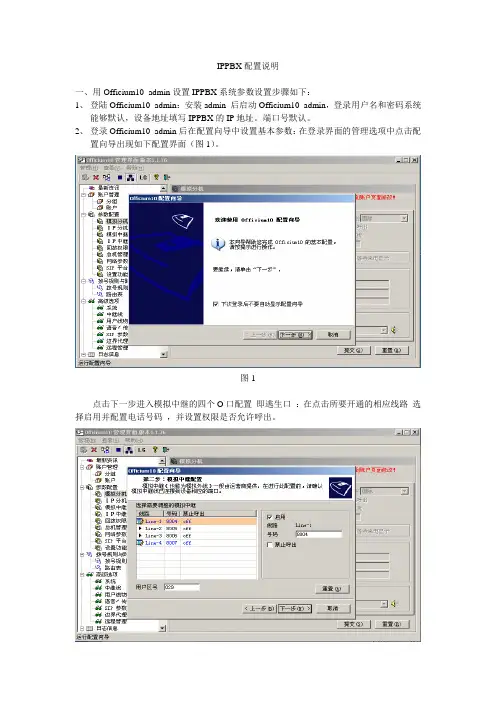
IPPBX方案1. 简介IPPBX(Internet Protocol Private Branch Exchange)是一种基于IP网络的电话交换系统,旨在为企业用户提供功能强大、灵活可扩展且成本低廉的通信解决方案。
IPPBX方案通过将传统电话线路与IP网络相结合,实现电话的接入、呼叫路由、语音功能等功能。
本文将介绍IPPBX方案的基本原理、优势和应用场景,并说明如何实施IPPBX方案。
2. IPPBX方案的基本原理IPPBX方案基于IP网络,使用了VoIP(Voice over Internet Protocol)技术,将语音信号转换为网络数据包进行传输。
IPPBX方案主要包括以下几个核心组件:2.1 IPPBX服务器IPPBX服务器是IPPBX方案的核心组件,负责管理和控制电话系统的各项功能。
IPPBX服务器通常运行在一台专用的服务器上,可以支持数百甚至数千个用户同时使用。
IPPBX服务器提供了一系列功能,包括接入外部电话网络、内部呼叫路由、语音信箱、呼叫转移等。
2.2 IP电话IP电话是用于与IPPBX服务器通信的终端设备,通过互联网连接到IPPBX服务器。
与传统的电话机相比,IP电话可以提供更多的功能,如多方通话、语音会议、彩铃等。
IP电话还支持使用软电话客户端,使用户可以通过计算机或智能手机进行语音通话。
2.3 网关网关是连接传统电话网络和IP网络的设备,它可以将传统电话线路的信号转换成IP数据包,同时也可以将IP数据包转换为传统电话信号。
通过网关,用户可以实现与传统电话网络的互通,使得IP电话系统可以与外部电话网络进行通信。
3. IPPBX方案的优势IPPBX方案相比传统的电话系统具有许多优势:3.1 成本优势IPPBX方案可以通过利用现有的IP网络基础设施来替代传统的电话线路,从而节省企业电话通信的成本。
由于语音信号通过IP网络进行传输,可以实现电话通信的国际长途和市内免费等多项优惠。
IP-PBX的安装配置指南(迅时OM20/50)上海迅时OM20/50系列是专为中小微企业量身定制的新一代IP-PBX。
它融合了网络电话、语音、传真、录音等功能,并兼容多种业务平台和终端,提供多样的融合通信解决方案。
OM 还具有安装快捷、部署方便、可靠性高等特点,为企业带来移动办公和通信的全新体验。
1.与客户联系更加方便:可随身携带的手机分机、与办公座机同振铃、电话录音、语音留言和文字消息……使员工在任何情况下,都不会错过重要商务电话。
2.提高客户来电接通率:按工作日或节假日,设置上下班来电欢迎词;值班模式能自动将来电转到值班人员手机。
对VIP客户来电,提供直接转分机的快捷处理,无需客户拨打分机号。
3.为企业节省办公通信费用:支持PC电话、IP话机、手机软电话以及组网等各种呼叫方式,利用宽带网络将国际和长途电话变为市话或免费电话,降低公司的电话费用。
4.便捷多样的远程管理:OM提供基于“迅时云”的穿透服务,满足企业外网分机注册、分支组网、远程运维等需求。
OM可与迅时网管监控系统配合使用,对设备进行监控、告警、远程抓包、软件升级等维护工作。
此外,还支持通过TR-069和SNMP网管协议对接运营商的ITMS网管系统。
5.多位一体的商务沟通平台:配合迅时的喂喂®App和内置的侬好™电话管家,OM支持手机分机、多方会议、通话记录、通迅录点击拨号、客户信息管理等功能,助力企业总机、员工和客户之间高效沟通,并为企业分析核心业务提供电话数据。
下面来说一下OM20/50的安装配置1连接设备步骤1.连接模拟话机或传真机到OM20/50的FXS口(模拟话机摘机按#00听取该FXS口的分机号码);步骤2.将电信运营商所提供的模拟外线(如有)插入OM20/50的FXO口;步骤3.用网线接连OM20/50的WAN口和企业交换机(需开启DHCP服务);步骤4.使用接地线将设备接地;步骤5.将电源适配器的一端连接OM20/50的PWR口,另一端连接市电;步骤6.当PWR灯由绿色闪烁变为绿色常亮时,说明设备已启动完成;步骤7.用网线接连OM20/50的PC口和用于登录设备进行配置的电脑。
IP-PBX用户手册2004年10月目录第一部分、概论-------------------------------------------------------------------------------------------------------- 1 第一章、IP-PBX简介------------------------------------------------------------------------------------------- 1第二部分、硬件和软件安装----------------------------------------------------------------------------------------- 3 第二章、IP-PBX硬件安装------------------------------------------------------------------------------------- 3 第三章、IP-PBX软件安装------------------------------------------------------------------------------------- 3第三部分、控制台操作----------------------------------------------------------------------------------------------- 4 第四章、IP-PBX系统参数设置------------------------------------------------------------------------------- 44.1、IP-PBX基本控制参数设置------------------------------------------------------------------------ 44.1.1、系统接入的外线信号音参数设置-------------------------------------------------------- 44.1.2、语音信箱文件存放的路径设置----------------------------------------------------------- 44.1.3、系统是否录音总控制和录音文件存放的路径设置----------------------------------- 54.1.4、工作服务时间的参数设置----------------------------------------------------------------- 54.2、IP-PBX呼叫控制参数设置------------------------------------------------------------------------ 54.2.1、首拨号码的设置----------------------------------------------------------------------------- 64.2.2、外线控制参数的设置----------------------------------------------------------------------- 84.2.3、分机控制参数的设置----------------------------------------------------------------------- 94.2.4、会议参数的设置----------------------------------------------------------------------------- 94.3、IP-PBX通道和分机号码设置--------------------------------------------------------------------- 104.3.1、广播对应通道的设置----------------------------------------------------------------------- 104.3.2、分机对应通道的设置----------------------------------------------------------------------- 114.3.3、外线对应通道的设置----------------------------------------------------------------------- 114.4、IP-PBX分机呼出限制拨打号码的设置--------------------------------------------------------- 12第五章、IP-PBX系统V oIP参数的设置-------------------------------------------------------------------- 135.1、IP基本规则设置------------------------------------------------------------------------------------- 135.2、IP网络规则设置------------------------------------------------------------------------------------- 135.3、IP网关呼叫规则设置------------------------------------------------------------------------------- 135.4、IP网守呼叫规则设置------------------------------------------------------------------------------- 14第六章、IP-PBX系统的信息查询---------------------------------------------------------------------------- 156.1、呼叫信息查询---------------------------------------------------------------------------------------- 156.2、录音信息查询---------------------------------------------------------------------------------------- 156.3、语音信箱信息查询---------------------------------------------------------------------------------- 16第七章、操作员管理-------------------------------------------------------------------------------------------- 17第四部分、分机和外线操作----------------------------------------------------------------------------------------- 17 第八章、分机操作----------------------------------------------------------------------------------------------- 178.1、分机呼叫分机---------------------------------------------------------------------------------------- 178.2、分机呼叫市话/国内长途/国际长途-------------------------------------------------------------- 188.3、分机呼叫IP电话------------------------------------------------------------------------------------ 198.4、随身密码呼叫(使用自己帐户利用任意分机进行呼叫)---------------------------------- 198.5、接听来电---------------------------------------------------------------------------------------------- 208.6、转接来电---------------------------------------------------------------------------------------------- 208.7、代答来电---------------------------------------------------------------------------------------------- 208.8、电话会议(包括三方通话)---------------------------------------------------------------------- 208.9、更改分机密码---------------------------------------------------------------------------------------- 208.10、分机上锁功能--------------------------------------------------------------------------------------- 218.11、请勿打扰功能--------------------------------------------------------------------------------------- 218.12、提醒功能--------------------------------------------------------------------------------------------- 218.13、禁止代答功能--------------------------------------------------------------------------------------- 218.14、主人留言功能--------------------------------------------------------------------------------------- 218.15、呼叫前转移功能------------------------------------------------------------------------------------ 218.16、遇忙转移功能--------------------------------------------------------------------------------------- 218.17、无人接听转移功能--------------------------------------------------------------------------------- 218.18、操作语音信箱功能--------------------------------------------------------------------------------- 228.19、广播功能--------------------------------------------------------------------------------------------- 22第九章、外线操作----------------------------------------------------------------------------------------------- 229.1、外线呼入----------------------------------------------------------------------------------------------- 229.2、外线广播----------------------------------------------------------------------------------------------- 229.3、外线查询语音信箱----------------------------------------------------------------------------------- 229.4、外线拨打IP电话------------------------------------------------------------------------------------- 22第五部分、IP-PBX功能速查表------------------------------------------------------------------------------------- 23 第十章、IP-PBX功能速查表---------------------------------------------------------------------------------- 23第一章、IP-PBX简介本公司推出的IP-PBX数字交换系统是一个更加体现人性化的全数字可编程数字交换系统,不仅具有传统的交换机功能,更具有一切数字化的功能,如主叫显示、录音、呼叫转移等。
计算机网络应用操作实例安装NWLinkIPXSPX协议
计算机网络应用操作实例安装NWLink IPX SPX协议
NWLink IPX/SPX协议继承了IPX/SPX协议的优点,它属于一类兼容性协议,更适应Windows的网络环境。
1.实例目的:
●查找要安装的协议
●添加要安装的协议
●安装协议
2.实例步骤:
(1)在桌面,右击【网上邻居】图标,选择【属性】选项,如图3-55所示。
选择
图3-55 选择网上邻居属性
(2)在弹出的【网络连接】窗口中,右击【本地连接】图标,选择【属性】选项,如图3-56所示。
执
行
图3-56 查看本地连接属性
(3)在【本地连接】属性对话框中,单击【安装】按钮,如图3-57所示。
步驟2: 將本地分機註冊到MSS。
步驟3: 將MSS連接到VOIP運營商的網絡。
步驟4: 配置一些非常棒的業務,例如自動話務員,語音郵箱,電話代答等等。
4. 配置4.1 步驟1:安裝miniSipServer這個步驟可能是我們所有配置中最簡單的。
我們從m iniSipServer的官方網站下載最新版本的軟件。
MSS有多種版本可以選擇,例如20用戶版本、50用戶版本等。
100用戶版本就是說它能支持100個分機進行註冊。
在我們的演示環境中只有兩名用戶,20用戶版本已經足夠了。
在安裝MSS之前,我們需要確定當前PC和網絡環境正常工作。
確認後,直接點擊MSS的安裝文件並開始運行。
缺省情況下,沒有必要配置任何東西!實在是非常簡單!如果所有事情都正常的話,MSS運行後的信息應該如下圖所示:4.2 步驟2:將分機連接到MSSMSS安裝完成並啟動後,會自動創建三個缺省的分機配置,請點擊主窗體界面的“分機”按鈕進行檢查。
這三個分機的缺省密碼分別對應的是100,101以及102。
我們開始配置Holly的軟終端連接到MSS。
Holly使用Xlite4作為她的軟終端。
Xlite4是個非常出色的SIP客戶端軟件,我們可以從/x-lite.html下載該軟件。
安裝並運行Xlite後,請點擊菜單"Softphone -> Account settings":在彈出窗體中,請按照下圖的示例添加SIP信息:我們對其中的關鍵配置,說明如下:配置項值User ID100Domain192.168.1.110 Password100Authorization name100Register with domain and receive calls YesSend outbound via domain填寫完信息後,請點擊“OK”按鈕,這樣就完成了Xlite的配置。
Xlite將開始嘗試向MSS進行註冊。
如果註冊成功,Xlite會顯示“Available”的信息,如下圖所示:這樣,我們就成功地將Holly的分機連接到MSS。
目录
一、下载文件 (2)
1、下载地址 (2)
2、解压安装包 (2)
二、安装联络加IPPBX (3)
1、运行安装包 (3)
2、运行界面 (3)
三、运行联络加软交换平台 (9)
1.申请授权 (9)
2.申请线路 (10)
四、运行联络加IPPBX配置平台 (12)
五、配置平台说明 (13)
一、下载文件
1、下载地址
–下载中心2、解压安装包
二、安装联络加IPPBX
1、运行安装包
2、运行界面
同意并安装运行环境:
三、运行联络加软交换平台
1.申请授权
点击帮助--在线获取授权
* 免费版本IPPBX同样支持二次开发,默认时长为7天
如需永久授权进行二次开发请联系我们
联络加官网:
2.申请线路
点击IP线路申请
四、运行联络加IPPBX配置平台
默认启动打开配置平台默认端口54321,可自定义更改
五、配置平台说明
详细说明参见:联络加配置平台服务详细说明文档.doc。